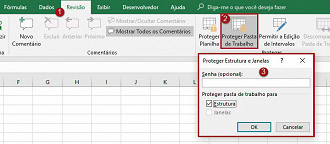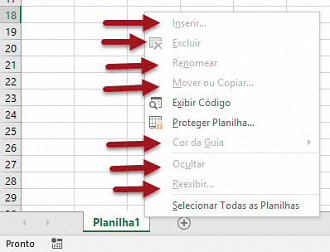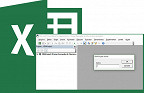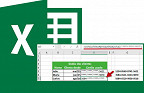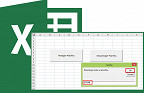Recentemente recebi o e-mail de um leitor em que ele perguntava como fazer para bloquer não apenas as células da planilha para edição, mas sim bloquear a estrutura da pasta de trabalho.
Por exemplo, abra o Excel e clique com o botão direito em uma planilha na barra inferior (aquela com a listagem do nome de planilhas). No menu que será aberto diversas opções serão exibidas, como "excluir", "ocultar" e "reexibir".
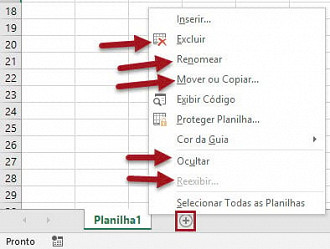
A imagem ao lado representa o que estou dizendo.
Bom, o que o nosso amigo leitor se refere é quando acontece de estas opções estarem desabilitadas. Como fazer isso?
Fácil. A operação faz parte dos recursos de segurança do Office; assim, caso você crie uma planilha impecável e queira garantir que ninguém vá alterá-la no futuro, é só fazer uso desse truque.
E caso você saiba como aplicar uma senha de edição em uma planilha, pronto, você já está com tudo em mãos. Você, inclusive, já sabe como bloquear uma estrutura, apenas "não se ligou". Mas você vai aprender agora, a partir do próximo parágrafo.
Aprenda aqui a colocar senha em sua planilha
Aprenda aqui a colocar senha em trechos ESPECÍFICOS planilha
Aprenda aqui a colocar senha em suas macros e VBAs
Aprenda aqui a fazer uma tela de login com senha no no Excel
O processo é o mesmo para bloqueio por senha, porém vamos clicar no botão ao lado. Navegue até a guia Revisão e depois vá em Proteger Pasta de Trabalho. Na nova janelinha você vai escolher uma senha e marcar o que deseja deixar bloqueado: Estrutura ou Janelas.
Estutura é o que falamos desde o início do artigo: Número de planilhas, organização, ordem, visibilidade, etc. Já a opção Janelas diz respeito à criação de janelas (logicamente), um recurso que oferece um novo modo de visualização dos dados e das planilhas e você pode conferir em detalhes neste post exclusivo sobre o tema. Após dar o ok e confirmar a senha o aspecto da planilha será: Pronto, agora será necessário colocar a senha para mudar a estrutura da planilha, assim como é necessário colocar a senha para editar células. Viu que fácil? Até a próxima.